
Ko'pgina Excel foydalanuvchilari ish varag'iga tire qo'yishga urinayotganda katta qiyinchiliklarga duch kelishadi. Haqiqat shundaki, dastur chiziqni minus belgisi sifatida tushunadi va darhol hujayradagi qiymatlarni formulaga o'zgartiradi. Shuning uchun bu masala juda dolzarbdir. Keling, Excel-da qanday qilib tire qo'yishni ko'rib chiqaylik.
Excel-dagi tire
Ko'pincha turli xil hujjatlar, hisobotlar, deklaratsiyalarni to'ldirishda, ma'lum bir indikatorga mos keladigan katakda qiymatlar yo'qligini ko'rsatish kerak. Ushbu maqsadlar uchun tire qilish odatiy holdir. Excel dasturi uchun bu xususiyat mavjud, ammo tayyor bo'lmagan foydalanuvchi uchun uni amalga oshirish juda qiyin, chunki tire darhol formulaga o'tkaziladi. Ushbu o'zgarishni oldini olish uchun siz aniq harakatlar qilishingiz kerak.

1-usul: diapazonni formatlash
Uyaga tire qo'yishning eng mashhur usuli bu unga matn formatini belgilashdir. To'g'ri, bu variant har doim ham yordam bermaydi.
- Tire qo'ymoqchi bo'lgan katakchani tanlang. Biz sichqonchaning o'ng tugmasi bilan bosamiz. Ko'rsatilgan kontekst menyusida tanlang Hujayra formati. Ushbu harakatlar o'rniga siz klaviaturada yorliqni bosishingiz mumkin Ctrl + 1.
- Formatlash oynasi boshlanadi. Yorliqqa o'ting "Raqam"agar u boshqa tabda ochilgan bo'lsa. Parametrlar blokida "Raqam formatlari" elementni tanlang "Matn". Tugmani bosing "OK".


Shundan so'ng tanlangan katakka matn formati xususiyati beriladi. Unga kiritilgan barcha qiymatlar hisoblash ob'ektlari sifatida emas, balki oddiy matn sifatida qabul qilinadi. Endi ushbu sohada siz klaviaturadan "-" belgisini kiritishingiz mumkin va u aniq chiziq shaklida ko'rsatiladi va dastur minus belgisi sifatida qabul qilinmaydi.

Matn ko'rinishi uchun uyani formatlashtirish uchun yana bir variant mavjud. Buning uchun yorliqda bo'lish "Uy", asboblar blokidagi lentada joylashgan ma'lumotlar formatlarining ochiladigan ro'yxatini bosishingiz kerak "Raqam". Mavjud formatlash variantlari ro'yxati ochiladi. Ushbu ro'yxatda siz shunchaki tanlashingiz kerak "Matn".

Dars: Excel-da hujayra formatini qanday o'zgartirish kerak
2-usul: Enter ni bosing
Ammo bu usul hamma hollarda ham ishlamaydi. Ko'pincha, ushbu protseduradan keyin ham, "-" belgisini kiritganingizda, kerakli belgilar o'rniga boshqa diapazonlarga bir xil bog'lanishlar paydo bo'ladi. Bunga qo'shimcha ravishda, bu har doim ham qulay emas, ayniqsa jadval jadvallarida hujayralar ma'lumotlar bilan to'ldirilgan hujayralar bilan almashsa. Birinchidan, bu holda siz ularning har birini alohida formatlashingiz kerak, ikkinchidan, ushbu jadvaldagi hujayralar har xil formatga ega bo'ladi, bu har doim ham qabul qilinmaydi. Ammo buni boshqacha qilish mumkin.
- Tire qo'ymoqchi bo'lgan katakchani tanlang. Tugmani bosing Markazni tekislashyorliqdagi lentada joylashgan "Uy" asboblar guruhida Hizalama. Va shuningdek tugmachani bosing "O'rtada tekislang"bitta blokda joylashgan. Bu chiziqcha chap tomonda emas, balki hujayraning o'rtasida joylashgan bo'lishi uchun kerak.
- Biz katakchada klaviatura belgisi bilan "-" yozamiz. Shundan so'ng, biz sichqoncha bilan hech qanday harakat qilmaymiz va darhol tugmachani bosing Kirishkeyingi qatorga o'tish. Agar buning o'rniga foydalanuvchi sichqonchani chertsa, formul kerak bo'lgan katakda formulalar yana paydo bo'ladi.


Ushbu usul soddaligi va har qanday formatlash bilan ishlashi uchun juda yaxshi. Ammo, shu bilan birga, undan foydalanib, hujayraning tarkibini tahrirlashda ehtiyot bo'lishingiz kerak, chunki bitta noto'g'ri harakat tufayli chiziq o'rniga, formulani yana ko'rsatish mumkin.
3-usul: belgi qo'ying
Excel-da tire yozishning yana bir usuli - bu belgi kiritish.
- Tire qo'shmoqchi bo'lgan katakchani tanlang. Yorliqqa o'ting Kiritish. Asboblar qutisidagi lentada "Belgilar" tugmachani bosing "Belgi".
- Yorliqda bo'lish "Belgilar", oynada maydonlarni o'rnating "O'rnatish" parametr Asosiy ramzlar. Oynaning markaziy qismida "─" belgisini toping va uni tanlang. Keyin tugmachani bosing Yopish.


Shundan so'ng, tire tanlangan katakda aks etadi.
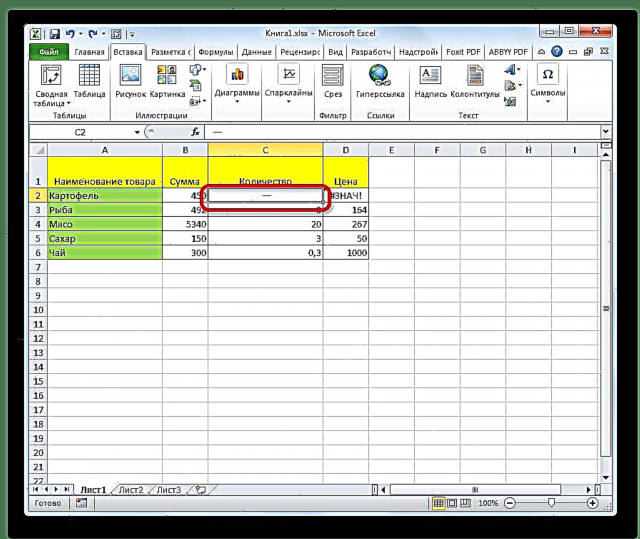
Ushbu usul doirasida yana bir variant mavjud. Derazada bo'lish "Belgi"yorliqqa o'ting "Maxsus belgilar". Ochilgan ro'yxatda tanlang Uzun tire. Tugmani bosing Yopish. Natijada oldingi versiyada bo'lgani kabi bo'ladi.

Ushbu usul yaxshi, chunki siz sichqonchaning noto'g'ri harakatidan qo'rqishingiz shart emas. Belgisi hali ham formulaga o'zgarmaydi. Bunga qo'shimcha ravishda, ushbu usul bilan o'rnatilgan ingl chizish klaviaturada yozilgan qisqa belgilarga qaraganda yaxshiroq ko'rinadi. Ushbu variantning asosiy kamchiliklari vaqtincha yo'qotishlarga olib keladigan bir vaqtning o'zida bir nechta manipulyatsiyani bajarish zarurati.
4-usul: qo'shimcha belgi qo'shish
Bundan tashqari, chiziq qo'yishning yana bir usuli bor. To'g'ri, vizual ravishda ushbu parametr barcha foydalanuvchilar uchun maqbul bo'lmaydi, chunki u hujayradagi mavjudligini nazarda tutadi, haqiqiy "-" belgisi bundan mustasno.
- Tire o'rnatmoqchi bo'lgan uyani tanlang va klaviaturadan "" "belgisini qo'ying. U kirillcha tartibda "E" harfi bilan bir xil tugmachada joylashgan. Keyin, darhol bo'sh joysiz, "-" belgisini qo'ying.
- Tugmani bosing Kirish yoki sichqoncha kursori bilan boshqa biron bir katakchani tanlang. Ushbu usuldan foydalanganda, bu printsipial ahamiyatga ega emas. Ko'rinib turibdiki, ushbu harakatlardan keyin varaqqa tire qo'yildi va "" "qo'shimcha belgisi faqat katakchani tanlashda formulalar qatorida ko'rinadi.


Hujayrada tire belgilashning bir qancha usullari mavjud, ular orasida foydalanuvchi ma'lum bir hujjatdan foydalanish maqsadiga muvofiq tanlashi mumkin. Aksariyat odamlar istalgan belgini qo'yish uchun birinchi muvaffaqiyatsiz urinishda hujayralar formatini o'zgartirishga harakat qilishadi. Afsuski, bu har doim ham ish bermaydi. Yaxshiyamki, ushbu vazifani bajarish uchun boshqa variantlar mavjud: tugmachani ishlatib, boshqa qatorga o'ting Kirish, lentadagi tugmacha orqali belgilar, qo'shimcha belgilar ishlatilishi "" ". Ushbu usullarning har biri yuqorida tavsiflangan afzalliklari va kamchiliklariga ega. Barcha mumkin bo'lgan holatlarda Excel-da tire o'rnatish uchun eng mos keladigan universal variant mavjud emas.











